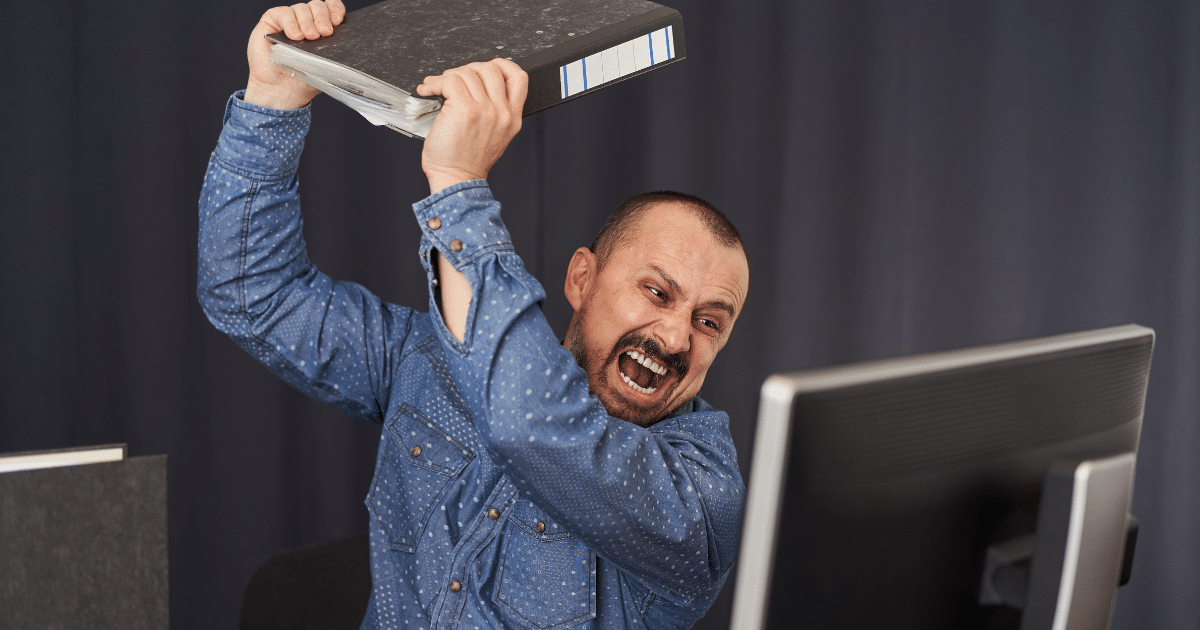7 formas de deixar seu computador mais rápido sem instalar nada
Descubra como otimizar seu PC e melhorar significativamente o desempenho sem a necessidade de instalar qualquer software.
Deixar seu computador mais rápido pode ser uma mudança significativa na sua produtividade diária.
Com o passar do tempo, é comum que PCs acumulem arquivos desnecessários e configurações que comprometem seu desempenho.
Felizmente, existem várias maneiras de otimizar seu computador sem a necessidade de instalar novos programas. Vamos explorar algumas dessas técnicas eficazes.
1. Limpeza de disco
O Windows oferece uma ferramenta chamada “Limpeza de Disco”, que pode ser encontrada no menu Iniciar.
Esta ferramenta analisa e identifica arquivos que não são mais necessários, como temporários, caches de miniaturas e diversos outros itens que se acumulam com o uso regular.
Ao selecionar e remover esses arquivos, você libera espaço no disco, o que pode melhorar significativamente a velocidade de processamento e resposta do seu sistema.
2. Desinstalação de programas obsoletos
Programas que não são mais utilizados podem consumir recursos valiosos do sistema, como espaço em disco e memória.
Acessando o “Painel de Controle” e, em seguida, “Programas e Recursos”, você pode visualizar todos os programas instalados e remover aqueles que não são mais necessários.
Esta simples ação pode reduzir a carga no sistema operacional, permitindo que ele execute as aplicações mais importantes com maior eficiência.
3. Gerenciamento de aplicações de inicialização
Muitas aplicações são configuradas para iniciar automaticamente quando o computador é ligado, o que pode atrasar significativamente o tempo de inicialização.
Utilizando o Gerenciador de Tarefas, acessível por meio do CTRL+SHIFT+ESC, você pode desativar a inicialização automática de programas desnecessários.
Essa ação permite que o sistema inicie mais rapidamente e disponibiliza mais recursos para tarefas importantes.
O cuidado com o que está instalado, bem como com os arquivos baixados e armazenados, pode fazer total diferença no desempenho do seu computador. Imagem: Reprodução
4. Limpeza regular de arquivos e pastas
Revisar e limpar regularmente pastas como “Downloads” e “Documentos” é crucial para manter a eficiência do sistema.
Arquivos acumulados que não são mais necessários podem ser excluídos ou movidos para um armazenamento externo.
Lembre-se também de esvaziar a lixeira após a exclusão dos arquivos para liberar espaço.
5. Monitoramento do espaço de armazenamento
Verificar regularmente o espaço disponível em seu disco rígido é vital. Sistemas com pouco espaço de armazenamento disponível tendem a ter um desempenho mais lento.
O Windows possui uma ferramenta chamada “Informações do Sistema”, onde você pode verificar o espaço de armazenamento utilizado e disponível, garantindo que seu sistema tenha espaço suficiente para operar de forma eficiente.
6. Desfragmentação do disco
Para sistemas operacionais mais antigos, como Windows 7 ou Windows 8, a desfragmentação do disco pode melhorar significativamente o desempenho.
Essa ferramenta reorganiza os dados armazenados no disco, permitindo que o sistema operacional acesse esses dados mais rapidamente.
No Windows 10, esse processo é geralmente automático, mas verificar manualmente a necessidade de desfragmentação pode ser benéfico, especialmente em discos mais antigos.
7. Uso do gerenciador de tarefas para monitorar o desempenho
O Gerenciador de Tarefas não só permite gerenciar as aplicações e processos em execução, mas também oferece uma visão detalhada do uso de CPU, memória e disco em tempo real.
Monitorar esses recursos pode ajudar a identificar programas que estão consumindo mais recursos do que deveriam, permitindo que você tome medidas para mitigar esses usos excessivos.
Implementar estas estratégias não só aumentará a velocidade do seu computador, mas também melhorará a eficiência geral do sistema, proporcionando uma experiência de uso mais fluida e agradável.
*Com informações de Tech Tudo e Tec Escola.